오류를 저장할 때 Office 365 파일 이름이 잘못됨 수정
게시 됨: 2022-09-09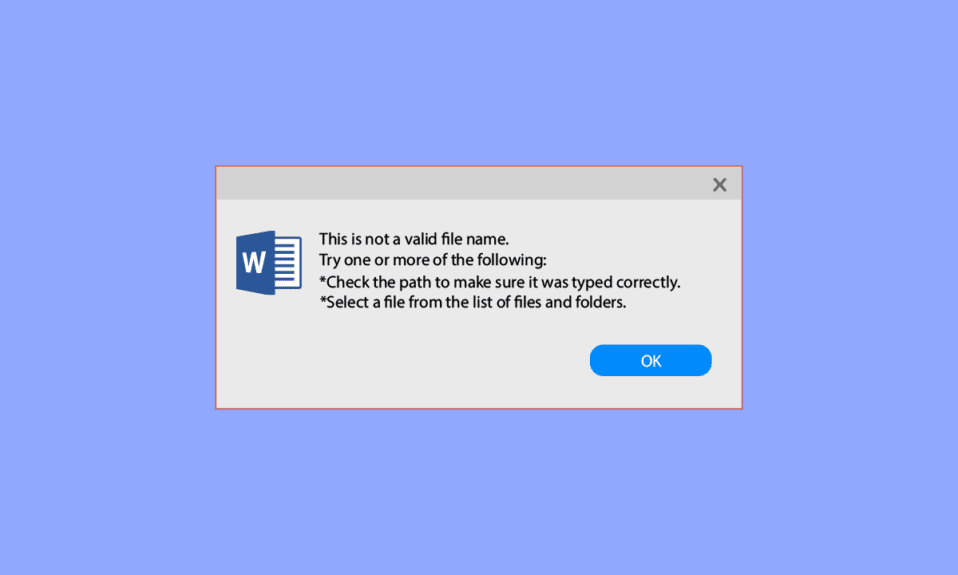
Microsoft Office 365는 Microsoft에서 개발한 서비스 그룹으로 Office 365에는 Microsoft Word, PowerPoint, Excel, Outlook 및 기타 필수 Microsoft Office 도구가 포함되어 있습니다. 사용자는 OneDrive를 사용하여 파일을 작성, 구성 및 편집할 수 있습니다. 그러나 종종 많은 사용자가 다양한 Microsoft 응용 프로그램에 파일을 저장하는 동안 어려움을 발견했습니다. 때때로 Outlook에서 첨부 파일을 저장하는 동안 사용자에게 이것이 유효한 파일 이름이 아니라는 메시지가 표시됩니다. Outlook 오류는 일반적으로 파일 이름에 지원되지 않는 특수 문자가 있을 때 발생합니다. 그러나 이것은 다른 이유 때문일 수도 있습니다. 이 가이드에서는 Microsoft Office 365 문제를 저장할 때 파일 이름이 유효하지 않은 문제를 해결하는 이유와 방법을 살펴봅니다.
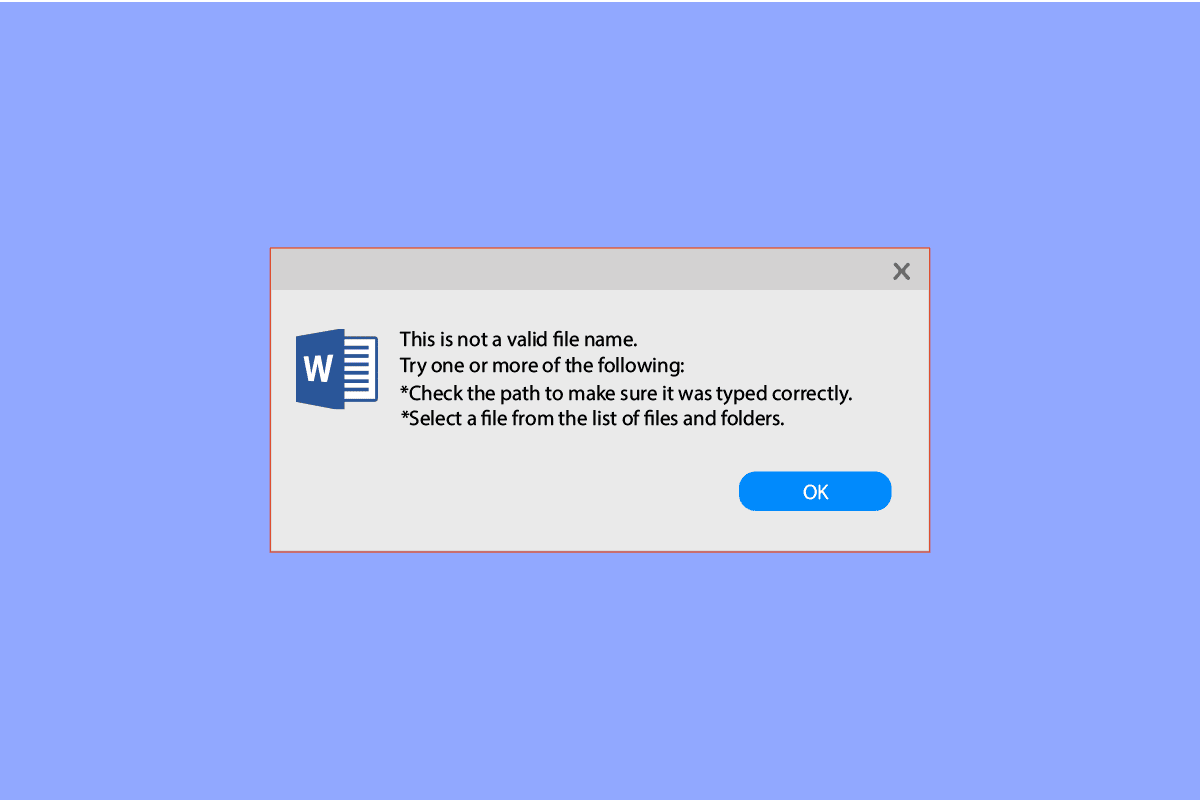
내용물
- 오류를 저장할 때 Office 365 파일 이름이 유효하지 않은 문제를 해결하는 방법
- 방법 1: 다른 파일 이름 사용
- 방법 2: 클라우드 동기화 비활성화
- 방법 3: 다른 드라이브 사용
- 방법 4: 새 Outlook 프로필 작성
- 방법 5: Office 365 복구
- 방법 6: 시스템 복원 수행
오류를 저장할 때 Office 365 파일 이름이 유효하지 않은 문제를 해결하는 방법
이 오류에는 여러 가지 이유가 있을 수 있으며 가능한 원인 중 일부는 아래에 나열되어 있습니다.
- 파일 이름에 지원되지 않는 문자나 기호가 있는 경우 Microsoft Outlook에서 파일 저장에 문제가 있을 수 있습니다.
- 클라우드 동기화가 켜져 있는 경우 잘못된 구성 으로 인해 파일 저장 시도 중 오류를 비롯한 여러 오류가 발생할 수 있습니다.
- 손상된 컴퓨터 드라이브 는 컴퓨터에 파일을 저장하는 동안 오류를 일으킬 수도 있습니다.
- PST 파일의 여러 문제로 인해 Outlook에서도 이 오류가 발생할 수 있습니다.
- Outlook 의 부적절한 로그인 및 프로필 문제 는 때때로 파일 오류 저장의 원인이 됩니다.
- Office 365 소프트웨어 문제로 인해 이 오류가 발생할 수도 있습니다.
- 다양한 시스템 오류 로 인해 컴퓨터에 파일을 저장하는 Outlook에 문제가 발생할 수도 있습니다.
다음 가이드에서는 컴퓨터 문제에 파일을 저장할 때 Office 365 파일 이름이 유효하지 않은 문제를 해결하는 방법을 제공합니다.
방법 1: 다른 파일 이름 사용
파일 이름에 마침표, 쉼표 및 기타 기호와 같은 특수 문자가 포함된 경우 파일을 저장하지 못할 수 있습니다. Microsoft 응용 프로그램은 특수 문자가 포함된 파일 이름을 지원하지 않아 유효한 파일 이름이 아닙니다. Outlook 오류 메시지가 표시됩니다. 이 문제를 해결하려면 파일 이름을 변경하여 파일 이름을 변경할 수 있습니다.
방법 2: 클라우드 동기화 비활성화
Google 드라이브 또는 OneDrive와 같은 클라우드 저장소 서비스를 사용하여 Office 365 파일을 저장하는 경우 이 오류의 원인은 이러한 클라우드 서비스와 관련될 수 있습니다. 이러한 서비스 구성에 오류가 있는 경우 Office 365 앱에서 파일을 저장하는 데 문제가 발생할 수 있습니다. 이 오류를 방지하려면 해당 클라우드 애플리케이션에서 클라우드 동기화 옵션을 비활성화하는 것을 고려해야 합니다.
방법 3: 다른 드라이브 사용
파일을 저장할 때 Office 365 파일 이름이 잘못된 경우가 있습니다. 문제는 파일을 저장하려는 드라이브로 인해 발생할 수 있습니다. 선택한 드라이브가 손상된 경우 컴퓨터에서 파일을 다운로드하지 못할 수 있습니다. 이 문제를 해결하려면 컴퓨터의 다른 위치에 파일을 다운로드할 수 있습니다.
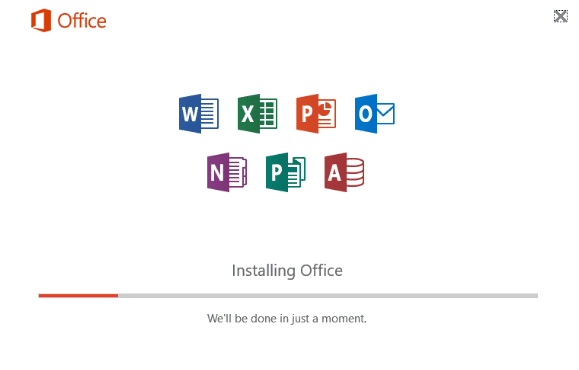
또한 읽기: Windows 10에서 Microsoft Office가 열리지 않는 문제 수정
방법 4: 새 Outlook 프로필 작성
이전 방법이 도움이 되지 않으면 저장 문제가 전자 메일 프로필 문제로 인해 발생할 수 있는 경우 Office 365 파일 이름이 유효하지 않습니다. Outlook용 새 이메일 프로필을 만들어 Outlook 파일 이름이 잘못되었거나 파일 저장 오류를 해결할 수 있습니다. 다음의 간단한 단계에 따라 유효한 파일 이름이 아닌 Outlook 오류를 수정하십시오.
1. Windows 키 를 누르고 제어판 을 입력한 다음 열기 를 클릭합니다.
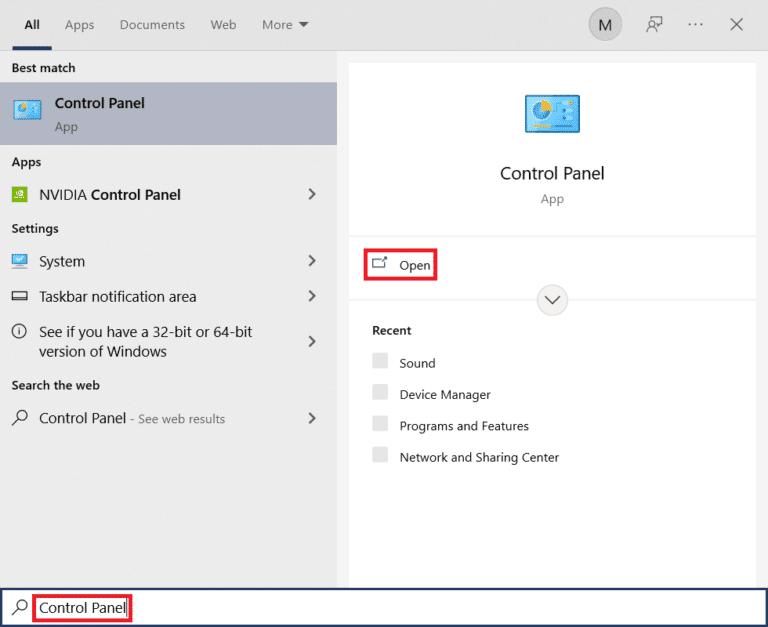
2. 보기 기준 > 큰 아이콘 을 설정한 다음 메일 설정을 클릭합니다.
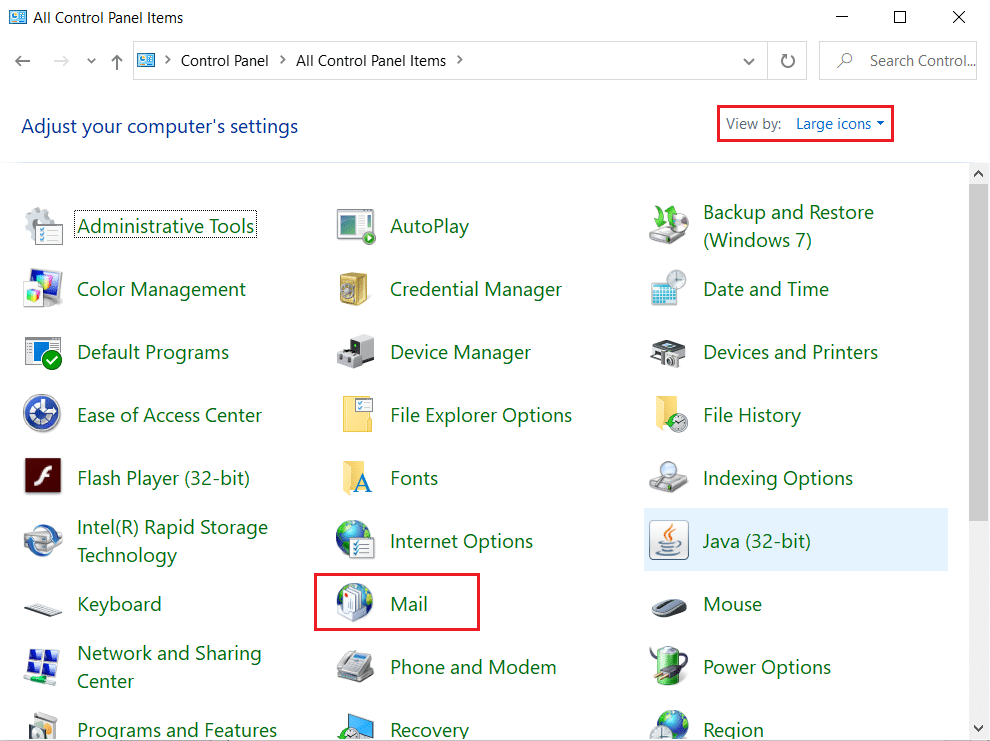
3. 검색 결과에서 메일을 선택합니다.
4. 메일 설정 – Outlook 대화 상자에서 프로필 표시… 를 클릭합니다 .

5. 새 메일 대화 상자에서 추가… 를 클릭합니다.
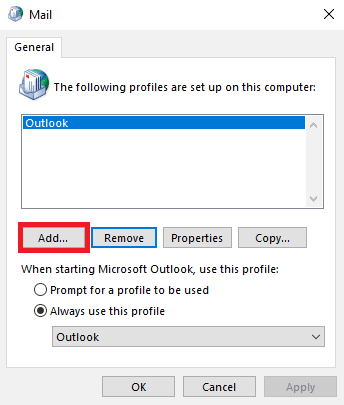

6. 프로필의 이름을 지정하고 확인 을 클릭합니다.
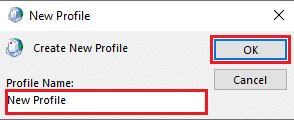
7. 수동 설정 또는 추가 서버 유형 을 선택하고 다음 > 을 클릭합니다.
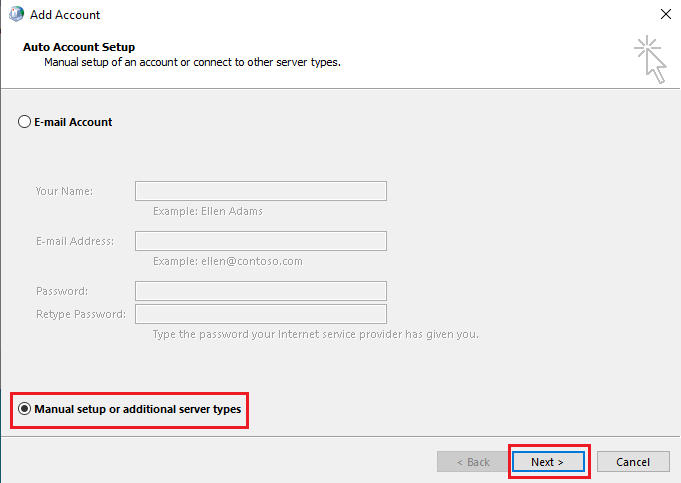
8. POP 또는 IMAP 을 선택하고 다음 > 버튼을 클릭합니다.
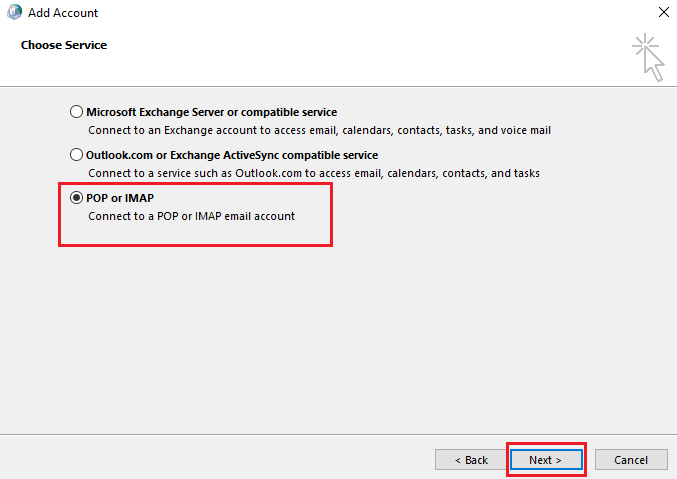
9. 자격 증명을 입력하고 계정 유형 POP3 를 선택합니다.
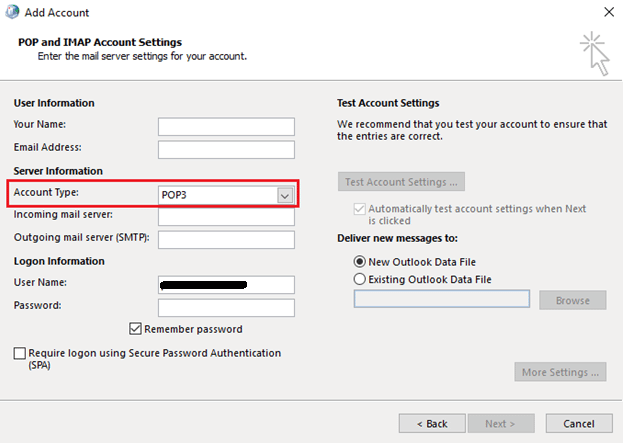
10. 다음 을 클릭하고 이 프로필을 저장합니다.
또한 읽기: Microsoft Office를 새 컴퓨터로 전송하는 방법?
방법 5: Office 365 복구
위에서 언급한 방법 중 어느 것도 효과가 없다면 Microsoft Office 365 프로그램 자체로 인해 문제가 발생할 수 있으므로 저장 시 Office 365 파일 이름이 유효하지 않습니다. 장치에 파일을 저장하여 Office 365 오류를 해결하려면 Microsoft Office 365 소프트웨어를 복구할 수 있습니다.
1. 제어판 앱을 엽니다.
2. 제어판 창에서 보기 기준 > 카테고리 를 설정하세요.
3. 프로그램 제거를 클릭합니다.
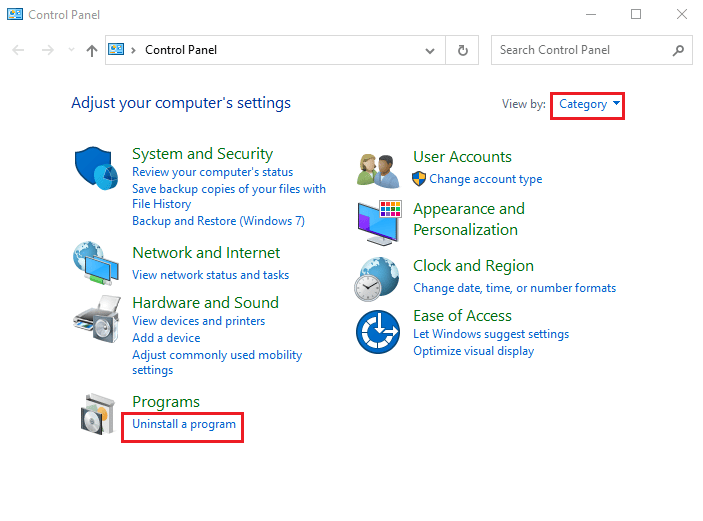
4. Microsoft Office Professional Plus 2013 을 찾아 마우스 오른쪽 버튼으로 클릭하고 변경 을 클릭합니다.
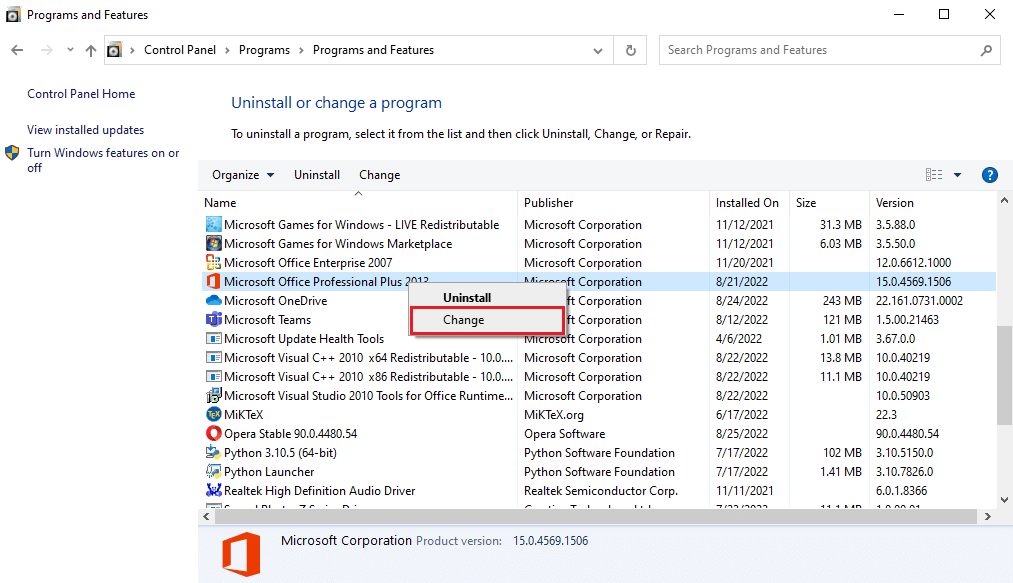
5. 컴퓨터에 권한을 부여합니다 .
6. Microsoft Office 창에서 복구 를 선택하고 계속 을 클릭합니다.
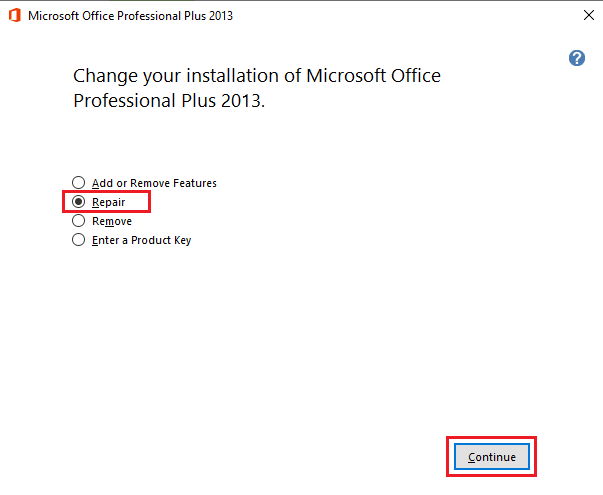
Office 365 소프트웨어를 복구해도 도움이 되지 않으면 다음 단계에 따라 시스템 복원을 수행해 보십시오.
또한 읽기: Microsoft Office Picture Manager를 다운로드하는 방법
방법 6: 시스템 복원 수행
이전에 언급한 방법 중 어느 것도 작동하지 않고 유효한 파일 이름이 아닌 경우 Outlook 오류가 남아 있는 경우 장치의 시스템 파일이 손상되었을 수 있습니다. 이 경우 Windows 10 컴퓨터의 시스템 복원을 수행해야 합니다. Windows 10에서 시스템 복원을 사용하는 방법 가이드에 따라 시스템 복원을 안전하게 수행하고 컴퓨터에 오류를 저장할 때 잘못된 Office 365 파일 이름을 수정하십시오. Windows 10에서 시스템 복원을 사용하는 방법에 대한 가이드를 읽어보세요.
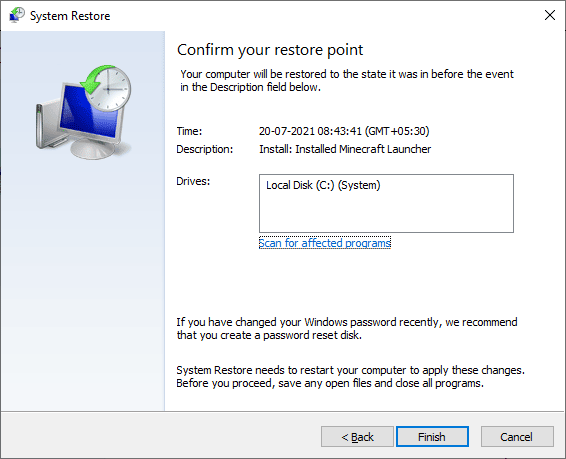
자주 묻는 질문(FAQ)
Q1. MS Office가 내 컴퓨터에 파일을 저장하지 않는 이유는 무엇입니까?
앤. 일반적으로 파일 이름에 문자나 기호가 있는 경우 Microsoft Office 애플리케이션은 이러한 파일을 저장하지 않습니다. 이러한 앱은 파일 이름에 이러한 문자를 허용하지 않기 때문입니다.
Q2. Outlook에서 파일 저장 오류의 원인은 무엇입니까?
앤. 프로필 오류 및 기타 시스템 파일 오류를 포함하여 Outlook에서 파일 오류를 저장하는 데는 여러 가지 이유가 있을 수 있습니다.
Q3. Office 365 오류를 해결하는 방법은 무엇입니까?
앤. Office 365 소프트웨어의 여러 문제로 인해 여러 오류가 발생할 수 있습니다. Office 365 소프트웨어를 복구하여 이 문제를 해결할 수 있습니다.
추천:
- 안드로이드용 젤다의 전설과 같은 최고의 게임 32가지
- PowerPoint에서 파일 오류를 저장하지 않는 문제 수정
- Excel 열 이동 오류를 수정하는 방법
- Windows 10에서 Office 오류 코드 1058 13 수정
이 가이드가 도움이 되었기를 바라며 문제 를 저장할 때 잘못된 Office 365 파일 이름 을 수정할 수 있기를 바랍니다. 어떤 방법이 효과가 있었는지 알려주십시오. 제안 사항이나 문의 사항이 있으면 아래 댓글 섹션에 알려주십시오.
